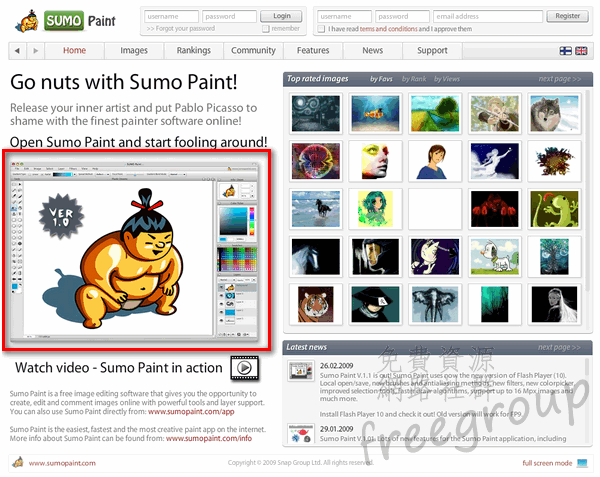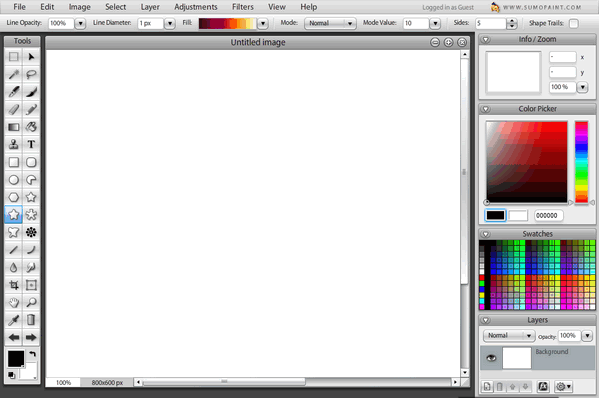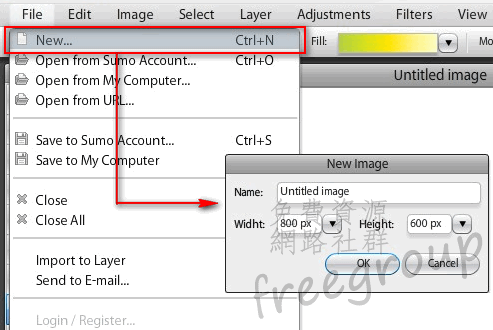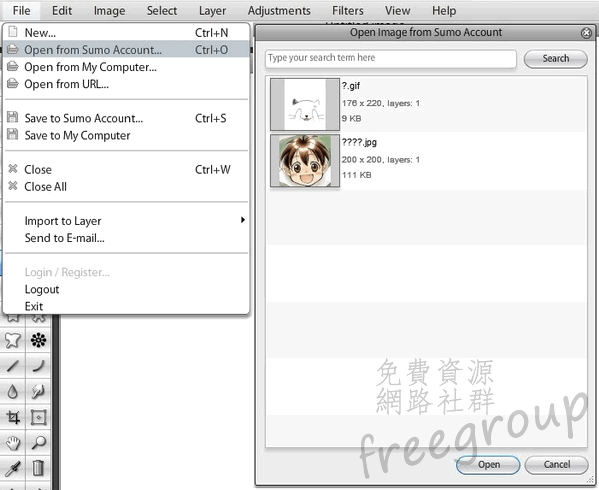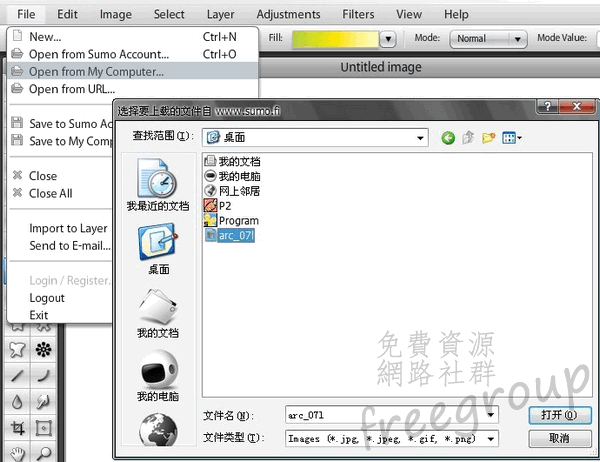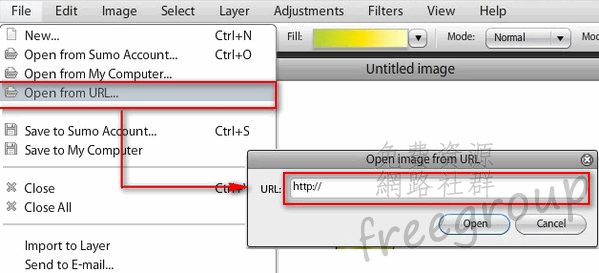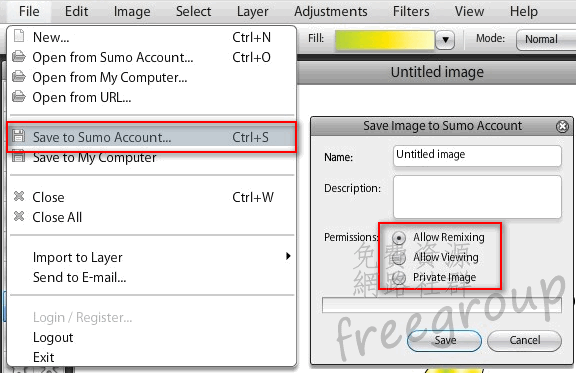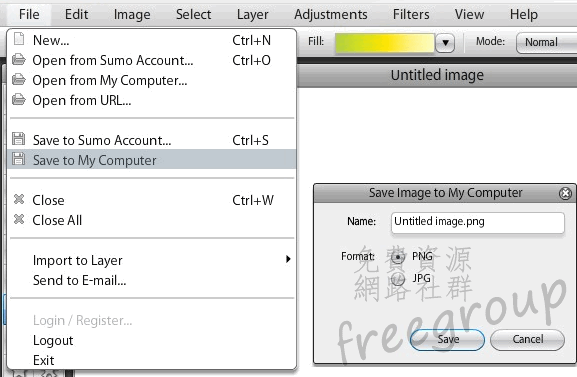作者/瓜南(2009-07-27)
SUMO Paint是一款免費線上繪圖板,功能很多,即使對繪畫知識瞭解不多,也可以使用它提供的輔助工具作出有板有眼的圖畫哦!SUMO Paint的繪圖板介面看起來和Photoshop有點相似,不過SUMO Paint更專注於繪圖。SUMO Paint雖然也提供一些加深、塗抹等影像處理工具,但是和pixlr等處理線上圖片編輯器比起來,SUMO Paint更像是一個增強型的Window繪圖工具。
從網站首頁也能看到它的功能說明:
Release your inner artist and put Pablo Picasso to shame with the finest painter software online!
哈哈,SUMO Paint毫不謙虛地把自己稱為最好的線上繪圖軟體,還說使用SUMO Paint能釋放藝術潛能,讓畢卡索也感到羞愧呢!如果你只是想試試SUMO Paint的功能,那麼不需要註冊,打開網頁,點左邊的繪圖板圖示就能開始使用囉。
註冊登入
如果你希望能有更多功能,例如把圖片儲存在網路上、與別人共同繪畫等等,那麼我建議你註冊一個帳號。註冊帳號和使用SUMO Paint的功能是免費的。
找到網站右上方的註冊表格,從左到右分別填入帳號、密碼和電子信箱,然後勾選下面的使用協議,點選就”Register(註冊)”。
SUMO Paint全網站都是採用Flash架設的,換頁速度十分流暢,註冊成功就會顯示如下圖的語句,接著就可以直接在左邊的表格中使用剛剛註冊的帳號和密碼登入了。註冊成功後,你會擁有一個形式為 YourName.sumopaint.com 的域名來管理你的圖片、帳號和消息等。
打開繪圖板,介面和Photoshop的介面十分相似,左邊是工具列,右邊是圖片資訊、色板以及圖層。
新增或開啟圖片
你可以新增圖片,或者從電腦中、網路上打開一個圖片進行編輯。
新增圖片:點選File的第一項New(新增),會跳出設定寬度和長度的視窗,還能設定圖片的名稱,設定完點選OK。
打開SUMO帳號圖片:點選File的第二項Open from Sumo Account,可以打開你過去儲存在SUMO Paint上的圖片。
打開本機圖片:點選File的第三項Open from My Computer,從視窗中選擇電腦中的圖片,容量最大不能超過15MB。
打開網路圖片:點選File第四項Open from URL,輸入圖片網址。
儲存圖片
編輯完圖片後,可以儲存到電腦上或者儲存在SUMO Paint帳號內。
儲存到SUMO:點選File→Save to Sumo Account,可以對圖片的名稱(Name)、描述(Description)和權限進行設定。Allow Remixing即是允許他人對圖片進行修改,All Viewing則只能瀏覽圖片,如果你不希望圖片被別人看到,那麼請設為Private Image。
儲存到電腦:點File→Save to My Computer,把圖片儲存到電腦上,可以選擇圖片的儲存格式為PNG或者JPG。
至於其它工具的操作,請自行摸索吧!SUMO Paint不僅支援圖層,它提供的眾多工具都十分有趣,可以輕易地作出不同形狀的圖形,拼湊一下就能做出個性的圖片,不妨拿來完成一下兒時的夢想?